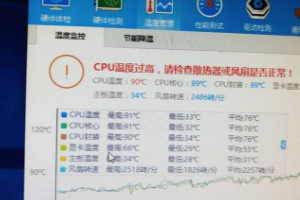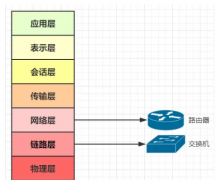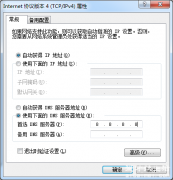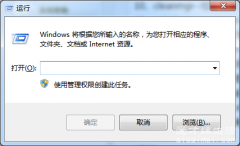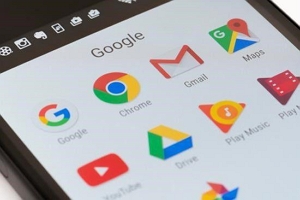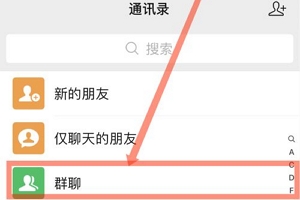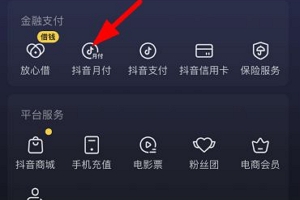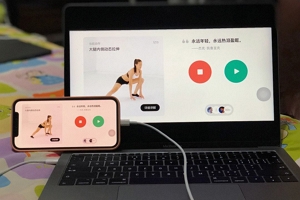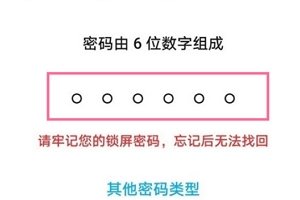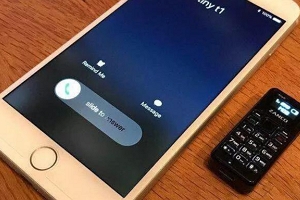我们的电脑有着许多我们不知道的小功能等待着我们发掘,或许许多人不知道电脑任务栏是可以变换位置的,而并非一直在屏幕下方,有时候我们会发现电脑任务栏莫名其妙跑到了左边或者右边,那么电脑任务栏怎么还原到下边呢。接下来我们就来一起学习一下电脑任务栏怎么还原到下边,了解一下这个小功能吧。
电脑任务栏还原到下边的方法
电脑任务栏有时候莫名其妙跑到了其他地方,让人用起来十分的不习惯,那么电脑任务栏怎么还原到下边,下面这些方法就可以调整任务栏的位置:
1、直接拖拽
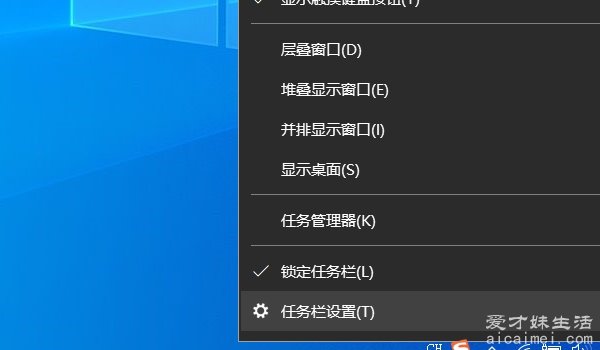
右键点击任务栏,看看是否勾选了“锁定任务栏”的选项,如果没有勾选,我们是可以直接任务栏到下方的,这时候任务栏就回到了原来的位置了。
2、任务栏设置

右键点击任务栏,找到任务栏设置按钮,点进去可以看到任务栏在屏幕的位置的设置,选择底部,就能让电脑任务栏还原到下边了。
调整好电脑任务栏好,再勾选锁定任务栏,就能防止任务栏又到处乱跑了。
隐藏电脑任务栏的方法

有时候我们也不想让别人看到我们的任务栏有什么,这时候我们可以选择隐藏自己的任务栏,如果不是鼠标经过任务栏的话,任务栏是不会自己显示出来的。我们只需要右键点击任务栏设置,在里面找到“在桌面模式隐藏任务栏”的按钮。win7系统则是右键点击任务栏,打开任务栏属性选择自动隐藏任务栏即可,这样任务栏就会自动隐藏起来而不显示了。
快速切换任务栏的快捷键

有时候用鼠标点击任务栏的窗口也是有些麻烦的,特别是一旦窗口多了起来,就要一个个点击窗口查看找到自己想要的那个就更加繁琐。其实我们可以用快捷键快速切换窗口,alt+tab键就是快速切换任务窗口,按住alt不放手连续点击tab就可以不停的切换任务了。除此之外win+d键就能快速返回到桌面,这些快捷键能给我们带来不少的便利。
所以电脑任务栏怎么还原到下边,首先我们要右键任务栏检查一下我们是否勾选了锁定任务栏,有就取消掉,没有的话我们可以直接拖动任务栏到屏幕下方,这样就能将任务栏设置在下边了,拖完后也要记得勾选锁定任务栏,让任务栏待在下边不动。但我们想调整的时候电脑任务栏卡死的话,就要弄清楚电脑任务栏卡死是什么原因再解决他了。